广东省医用耗材系统操作手册.docx
《广东省医用耗材系统操作手册.docx》由会员分享,可在线阅读,更多相关《广东省医用耗材系统操作手册.docx(28页珍藏版)》请在冰点文库上搜索。
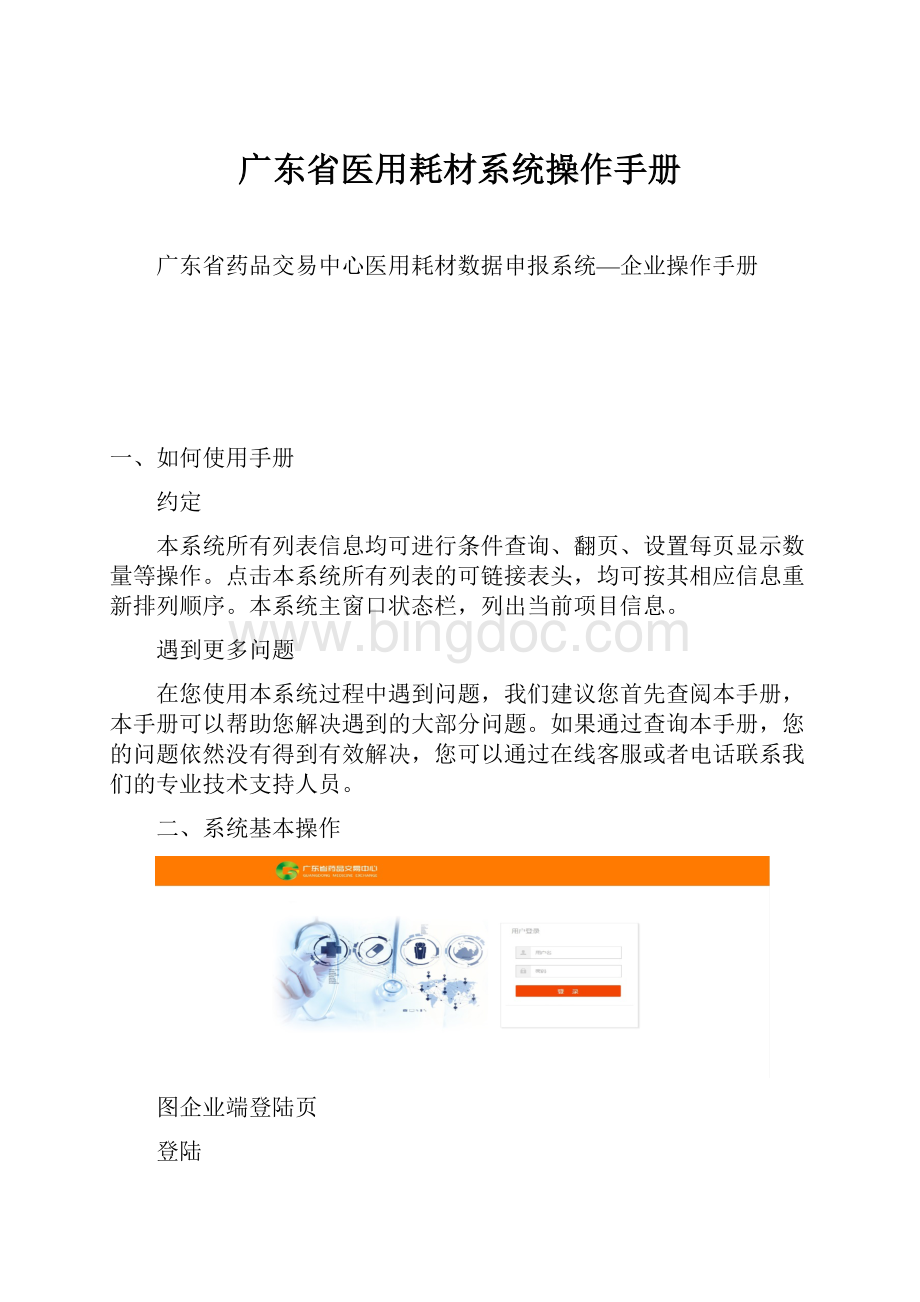
广东省医用耗材系统操作手册
广东省药品交易中心医用耗材数据申报系统—企业操作手册
一、如何使用手册
约定
本系统所有列表信息均可进行条件查询、翻页、设置每页显示数量等操作。
点击本系统所有列表的可链接表头,均可按其相应信息重新排列顺序。
本系统主窗口状态栏,列出当前项目信息。
遇到更多问题
在您使用本系统过程中遇到问题,我们建议您首先查阅本手册,本手册可以帮助您解决遇到的大部分问题。
如果通过查询本手册,您的问题依然没有得到有效解决,您可以通过在线客服或者电话联系我们的专业技术支持人员。
二、系统基本操作
图企业端登陆页
登陆
路径:
广东省药品交易中心医用耗材数据申报系统或者网络地址。
功能说明:
登录到广东省药品交易中心医用耗材数据申报系统。
操作步骤:
1.打开浏览器(建议搜狗、ie9以上、谷歌浏览器),输入系统网络地址。
在(图)所示的页面中输入用户名、密码,点击【登录】按钮。
如果用户名、密码通过验证,则进入系统。
如果用户名、密码错误,则在登陆输入框之前显示出(图)提示信息,点击【确定】后可重新输入用户名、密码登录系统。
图登录错误提示信息
如果用户账号被禁用了,则在登陆输入框之前显示出(图)提示信息,请联系客服人员。
图登录账号被禁用提示信息
登录成功,进入系统操作界面,登陆网站可看到基本信息、器械管理菜单(图)。
企业用户可选择相应菜单点击按钮,进入具体工作页面。
图平台操作界面
退出
路径:
广东省药品交易中心医用耗材数据申报系统页面的导航条的右上方(图)。
功能说明:
退出系统重新登录。
操作步骤:
点击【注销登录】链接,返回登录初始页面。
图退出系统
三、公告
公告通知
路径:
登录网站后的首页中【公告通知】。
功能说明:
阅读中心端发布的且自身有查看权限的公告信息。
操作流程如下:
在首页的【公告通知】栏目下的公告列表,可以查看公告标题、创建时间,如图所示:
图公告通知列表
在公告列表中选择某一条公告,点击公告标题或“查看内容”链接,可在新页面中查看公告的详细信息,点击【返回公告列表】按钮,可返回到首页,如图。
四、基本信息
企业基本信息维护
路径:
网站菜单【基本信息】下的【企业基本信息】。
功能说明:
企业的基本信息维护。
操作流程如下:
在【基本信息】菜单下选择【企业基本信息】菜单项,进入界面如图所示:
图企业基本信息主页面
默认会显示出企业当前的联系信息,用户可进行修改,点击【保存】按钮,则新信息保存成功。
用户基本信息
路径:
网站菜单【基本信息】下的【用户基本信息】。
功能说明:
企业用户的基本信息维护。
操作流程如下:
在【基本信息】菜单下选择【用户基本信息】菜单项,进入界面如图所示:
图用户基本信息主页面
输入用户姓名、手机号码、固定电话、联系地址、邮政编码,点击【保存】按钮,则修改用户基本信息成功。
密码修改
路径:
网站菜单【基本信息】下的【密码修改】。
功能说明:
企业用户的登录密码维护。
操作流程如下:
在【基本信息】菜单下选择【密码修改】菜单项,进入界面如图所示:
图用户密码修改主页面
填写用户名、旧密码,输入两次新密码,点击【保存】按钮,则修改密码成功。
五、器械管理
维护生产企业
路径:
网站菜单【器械管理】下的【维护生产企业】。
功能说明:
维护企业对生产企业进行维护。
操作流程如下:
在【器械管理】菜单下选择【维护生产企业】菜单项,进入该模块界面。
如图所示。
图维护生产企业主页面
1.可按生产企业名称、审核状态、启禁用状态进行搜索查询。
2.可新增生产企业。
点击【新增】按钮,在弹出的窗口中,有新增生产企业信息、资质附件信息两个tab页,可分别添加生产企业、添加生产企业的资质附件,如图。
图新增器械生产企业页面
在新增生产企业信息tab页中,输入企业名称、联系地址、注册地址、联系人、手机号码、电话号码、邮政编码,选择所属区域,点击【保存】按钮,即可添加生产企业信息。
除邮政编码外,其它信息都为必填项,如有未填写的,系统会自动提示输入相关信息;系统会对输入的手机号码、电话号码、邮政编码进行验证,验证不通过时会提示输入正确的信息。
如图所示:
图新增器械生产企业页面提示信息
保存成功时,系统会弹出提示框,如图,点击【确定】即可。
图新增器械生产企业成功提示信息
在资质附件信息tab页中,选择资质类型、输入备注,若资质是授权书时,还需选择授权书有效期,点击【选择】按钮,选择文件进行资质上传,可同时上传一种资质的多个附件。
上传后,在上方的资质附件列表中就会显示出刚刚上传的附件信息,如图。
图新增生产企业资质附件信息
在资质附件列表中,可点击【查看文件】链接,即可在新打开的浏览器标签页中查看上传的附件,如图。
图查看文件页面
点击列表中的删除图标,在弹出的删除确认框中点击【确定】,即可删除该条资质附件信息,如图。
图新增生产企业资质附件信息
3.可修改生产企业信息。
在生产企业列表中,点击列表项后面的修改图标,如图所示,即可修改生产企业的基本信息、资质附件信息,具体页面如图、所示。
图修改生产企业信息
4.可删除生产企业信息。
在生产企业列表中,点击列表项后面的删除图标,如图所示,即可删除该条生产企业信息。
5.可查看生产企业信息。
在生产企业列表中,点击列表项前面的小三角,即可查看该条生产企业的信息,如图所示,包括3个tab页,分别是:
生产企业详细信息、附件信息,如图。
图查看生产企业详细信息
图查看生产企业附件信息
在附件信息tab页中,点击【查看文件】链接,可在新打开的浏览器标签页中查看上传的附件,如图。
6.在生产企业列表页面,勾选若干条生产企业,然后点击列表下面的【批量送审】按钮,弹出提交的确认框,如图,点击【确定】,弹出添加联系信息的窗口,输入联系人、联系方式、备注,点击【提交送审】按钮,会弹出提交成功的提示框,如图,等待中心端对提交送审的生产企业进行审核。
图生产企业送审确认框
图生产企业送审联系信息
图生产企业送审成功提示信息
管理企业资质
路径:
网站菜单【器械管理】下的【管理企业资质】。
功能说明:
对审核通过的生产企业的资质进行管理。
操作流程如下:
在【器械管理】菜单中选择【管理企业资质】菜单项,进入该模块界面,默认会显示出该维护企业所属类别下的所有资质,如图所示。
图管理企业资质主页面
1.可按企业资质的审核状态、资质的启禁用状态进行搜索查询。
2.可添加企业资质。
点击【添加】按钮,在弹出的新增资质窗口中,输入或选择资质的相关信息,并上传资质附件,如图,最后点击【保存】按钮即可。
图新增企业资质页面
3.可修改企业资质信息。
在生产企业列表中,点击列表项后面的修改图标,如图所示,在弹出的修改企业资质窗口中,可修改资质的基本信息,重新上传附件,如图所示。
图企业资质列表页面
图修改企业资质页面
4.在企业资质列表页面,勾选若干条企业资质,然后点击列表下面的【批量送审】按钮,确认提交后,添加联系人、联系方式、备注即可,等待中心端对提交送审的企业资质进行审核。
注册证管理
路径:
网站菜单【器械管理】下的【注册证管理】。
功能说明:
对注册证及品规进行管理。
注意:
为方便企业,本系统能有部分自带数据,供企业参考,初始状态为审核未通过,审核备注为空。
操作流程如下:
在【器械管理】菜单中选择【注册证管理】菜单项,进入该模块主界面,如图所示:
图注册证管理主页面
1.可按证照类型、产品注册证名称、证照编号、审核状态、启禁用状态进行搜索查询。
2.可新增注册证。
点击【新增】按钮,在弹出的新增器械证照信息窗口中,有证照基本信息、证照规格信息、证照附件信息3个tab页,分别输入、选择相关信息,上传证照附件信息,如图所示。
图注册证新增页面
3.可修改注册证信息。
点击【修改】按钮,在弹出的修改器械证照信息窗口中,可分别修改证照基本信息、证照规格信息、证照附件信息,如图、、所示:
图注册证基本信息修改页面
图注册证规格信息修改页面
图注册证附件信息修改页面
4.可删除注册证信息。
在注册证列表中,点击列表项后面的删除图标,即可删除该条注册证信息。
5.可查看注册证信息。
在注册证列表中,点击列表项前面的小三角,即可查看该条注册证的信息,如图所示,包括4个tab页,分别是:
证照信息、规格信息、证照附件信息、启禁用日志,如图、、。
图注册证证照信息查看页面
图注册证规格信息查看页面
图注册证证照附件信息查看页面
图注册证启禁用日志查看页面
6.可批量送审注册证。
在注册证列表页面,勾选若干条注册证,然后点击列表下面的【批量送审】按钮,确认提交后,添加联系人、联系方式、备注即可,等待中心端对提交送审的注册证进行审核。
产品管理
路径:
网站菜单【器械管理】下的【产品管理】。
功能说明:
对产品进行管理。
操作流程如下:
在【器械管理】菜单中选择【产品管理】菜单项,进入该模块界面,如图所示:
图产品管理主页面
1.可按生产企业、产品编号、注册证号、产品码、产品注册证名称、注册证规格、注册证型号、小包装换算比、产品名称、产品规格、产品型号、审核状态、证照类型、分类、产品目录进行搜索查询。
2.可新增产品。
点击【新增】按钮,在弹出的新增器械产品信息窗口中,输入或选择产品的相关信息,添加产品的规格与型号信息,点击【保存】按钮即可,如图所示。
图器械产品新增页面
3.可修改产品信息。
点击【修改】按钮,在弹出的修改器械产品信息窗口中,可修改产品基本信息、性能组成信息,如图所示:
图器械产品修改页面
4.可删除产品信息。
在注册证列表中,点击列表项后面的删除图标,即可删除该条产品信息。
5.可查看产品信息。
在产品列表中,点击列表项前面的小三角,即可查看该条产品的信息,如图所示,包括3个tab页,分别是:
产品详细信息、产品资质信息、启禁用日志,如图、。
图产品详细信息查看页面
图产品资质信息查看页面
图产品启禁用日志查看页面
6.可批量送审注产品。
在产品列表页面,勾选若干条产品,然后点击列表下面的【批量送审】按钮,确认提交后,添加联系人、联系方式、备注即可,等待中心端对提交送审的产品进行审核。
产品资质管理
路径:
网站菜单【器械管理】下的【产品资质管理】。
功能说明:
对产品资质进行管理。
操作流程如下:
在【器械管理】菜单中选择【产品资质管理】菜单项,进入该模块界面,如图所示:
图产品资质管理主页面
1.可按产品资质名称、资质类型、审核状态、资质状态进行搜索查询。
2.可添加产品资质。
点击【添加】按钮,在弹出的新增资质窗口中,输入或选择资质的相关信息,并上传资质附件,如图,最后点击【保存】按钮即可。
图新增产品资质页面
3.可修改产品资质信息。
在产品资质列表中,点击列表项后面的修改图标,在弹出的修改企业资质窗口中,可修改资质的基本信息,重新关联产品,重新上传附件,分别如图、、所示。
图修改产品资质基本信息页面
图修改资质关联产品页面
图修改产品资质附件信息页面
4.可查看产品资质信息。
在产品资质列表中,点击列表项前面的小三角,即可查看该条产品资质的信息,如图所示,包括5个tab页,分别是:
资质详细信息、资质关联产品、资质附件、启禁用日志、审核日志,如图、、、。
图产品资质详细信息查看页面
图资质关联产品查看页面
图产品资质附件信息查看页面
图产品资质启禁用日志查看页面
图产品资质审核日志查看页面
5.可删除产品资质信息。
在产品资质列表中,点击列表项后面的删除图标,即可删除该条产品资质信息,如图。
图删除产品资质页面
6.在产品资质列表页面,勾选若干条产品资质,然后点击列表下面的【批量送审】按钮,确认提交后,添加联系人、联系方式、备注即可,等待中心端对提交送审的产品资质进行审核。